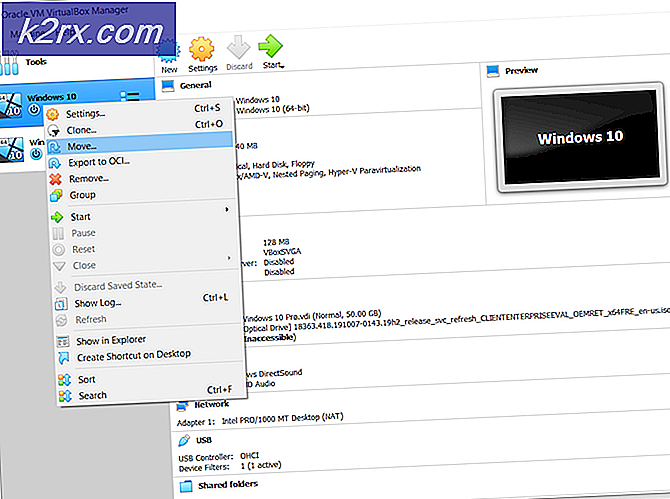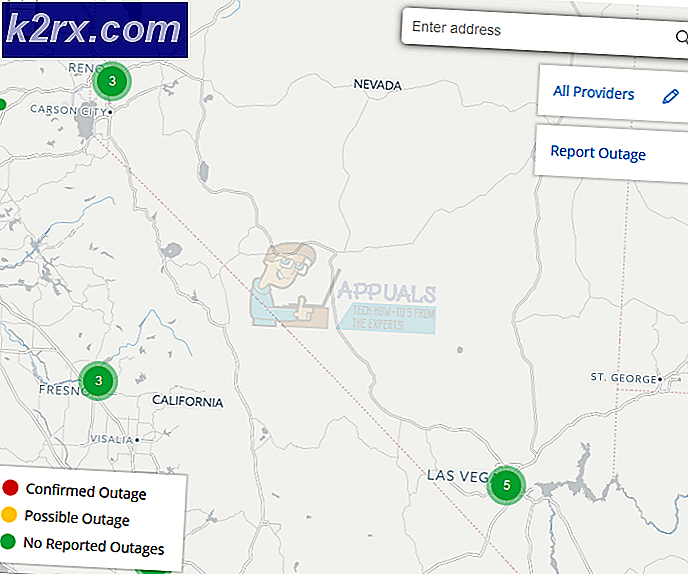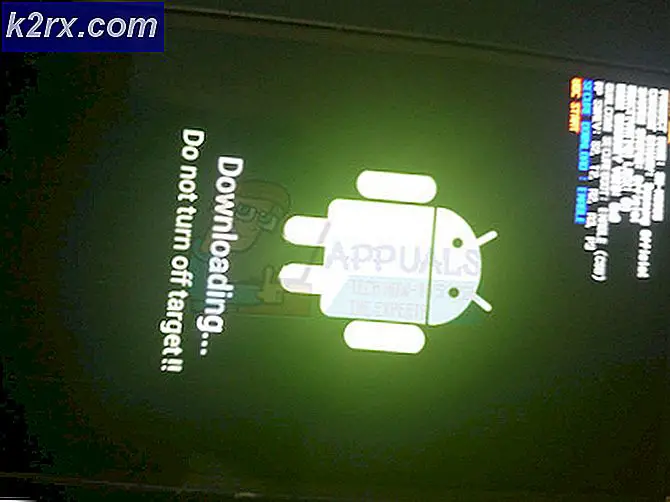Fix: Spotify-feil 412
Flere Spotify-brukere rapporterer at de får en 412 feil hver gang de prøver å koble til appen med kontoen sin. I de fleste rapporterte tilfeller vises denne feilen når brukeren prøver å logge på med hi’s / her sin Facebook-konto i Spotify. Problemet er ikke eksklusivt for en bestemt Windows-versjon og er bekreftet at det forekommer i Windows 7, Windows 8 og Windows 10.
Hva forårsaker Spotify Error 412?
Vi undersøkte dette problemet ved å se på forskjellige brukerrapporter og reparasjonsstrategier som ofte brukes til å løse denne feilkoden. Basert på det vi samlet, står denne feilen for “Forutsetning mislyktes”.
I de fleste tilfeller oppstår feilen når et feil eller dårlig dannet token sendes langs API. Dette kan skje av flere forskjellige grunner:
Hvis du for øyeblikket sliter med å løseSpotify-feil 412, denne artikkelen vil gi deg flere feilsøkingstrinn som vi har bekreftet for å løse problemet. Nedenfor vil du oppdage flere potensielle rettelser som andre brukere i et lignende scenario har brukt til å fikse feilen og logge på.
Selv om ikke alle potensielle løsninger vil være gjeldende for ditt scenario, er det fortsatt best å begynne med den første metoden og jobbe deg ned til du oppdager en løsning som er effektiv for din situasjon.
La oss begynne!
Metode 1: Logg inn med bruk av brukernavn i stedet for e-post / Facebook
I de fleste tilfeller kan du løse dette problemet ekstremt enkelt ved å bruke brukernavnet ditt (i stedet for din Facebook-konto eller e-post når du logger på kontoen din.
Flere berørte brukere har rapportert at problemet ikke lenger oppstod, og de var i stand til å logge på normalt når de prøvde å bruke brukernavnet sitt i Bruker eske.
Andre berørte brukere rapporterte at de klarte å løse problemet ved å logge på en annen konto, logge ut og deretter logge på kontoen som tidligere mislyktes.
Prøv disse to taktikkene og gå ned til neste metode nedenfor hvis du fremdeles støter på 412-feilen når du prøver å logge på Spotify.
Metode 2: Autoriser Spotify-appen på nytt på Facebook (hvis aktuelt)
Hvis du bare støter på denne metoden når du prøver å logge på med Facebook-kontoen din, er årsaken til dette mest sannsynlig at Facebook har de-autorisert Spotify-appen. I dette spesielle tilfellet kan du enkelt løse problemet ved å logge på Facebook-appen din og autorisere Spotify på nytt.
Her er en rask guide til hvordan du gjør dette:
- Logg deg på Facebook-kontoen din fra en stasjonær enhet og gå til Innstillinger (ved å bruke rullegardinmenyen øverst til høyre).
- Klikk på på innstillingsmenyen Apper og nettsteder fra menyen til venstre. Klikk deretter på Utløpt fanen og klikk på Spotify fra Utløpte apper og nettsteder liste.
- Klikk på i det neste vinduet Forny tilgang -knappen nederst til høyre på skjermen.
- Tilbake til Spotify og prøv å logge på med Facebook-kontoen din igjen og se om problemet er løst.
Hvis du fremdeles støter på den samme feilmeldingen, kan du gå ned til neste metode nedenfor.
Metode 3: Bruke UWP Spotify-applikasjonen (kun Windows 10)
Hvis du leter etter en bekymringsfri måte å løse problemet på som lar deg logge inn på Spotify nesten umiddelbart, er den beste måten å installere UWP (Universal Windows Platform) versjon av Spotify.
Som det viser seg, er problemet praktisk talt fraværende på Microsoft Store-versjonen av appen. Flere berørte brukere har rapportert at problemet ikke lenger oppstod når de byttet desktopversjonen mot UWP-versjonen.
Her er en rask guide til hvordan du gjør dette:
- trykk Windows-tast + R for å åpne en dialogboks Kjør. Skriv deretter inn “Appwiz.cpl” og trykk Tast inn å åpne opp Programmer og funksjoner skjerm.
- Inne i Programmer og funksjoner skjerm, bla gjennom listen over applikasjoner, høyreklikk på Spotify og velg Avinstaller.
- Når applikasjonen er avinstallert, starter du datamaskinen på nytt.
- Når neste oppstart er fullført, trykker du på Windows-tast + R for å åpne en annen Run-boks. Denne typen, typen“Ms-windows-store: // home”og trykk Tast inn for å åpne Microsoft Store-appen.
- Bruk søkefunksjonen til å finne UWP Spotify-appen, og klikk deretter på Få for å laste den ned.
- Åpne UWP-versjonen av Spotify og se om problemet er løst.
Hvis du fremdeles støter på problemet mens du bruker UWP-applikasjonen, går du ned til neste metode nedenfor.
Metode 4: Avinstallere / deaktivere brannmur
Som noen få berørte brukere har rapportert, kan dette spesielle problemet også oppstå hvis du bruker en tredjeparts sikkerhetsløsning. Brukere som befinner seg i en lignende situasjon har rapportert atSpotify-feil 412ble faktisk utløst av en brannmur som de hadde aktiv.
Hvis dette scenariet gjelder for din nåværende situasjon, har du to veier fremover:
- Du avinstallerer tredjeparts sikkerhetsløsning eller deaktiverer sanntidsbeskyttelsen av brannmuren din (garanteres ikke å være effektiv)
- Du oppretter en unntaksregel for den viktigste kjørbare Spotify-filen (trinnene for å gjøre dette er spesifikke for AV-en du bruker)